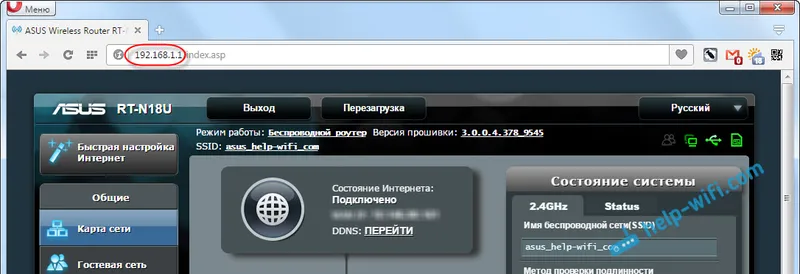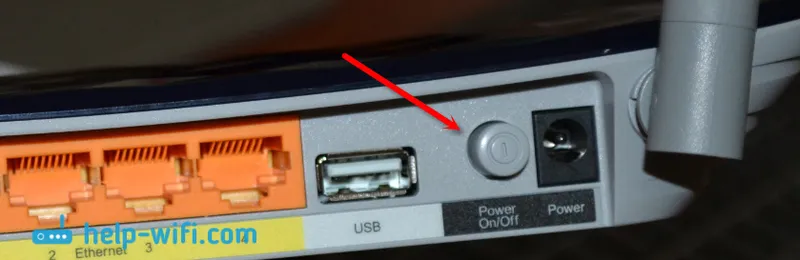У цій статті ми будемо робити повну настройку роутера від компанії Tenda. Модель якого - Tenda N3 (за посиланням можете подивитися відгуки, огляд і характеристики моделі). На перший погляд, може здатися, що налаштовувати роутер Tenda N3 дуже складно. Це все через те, що панель управління у цього роутера англійською мовою (російською прошивки начебто немає). Насправді, все дуже просто.
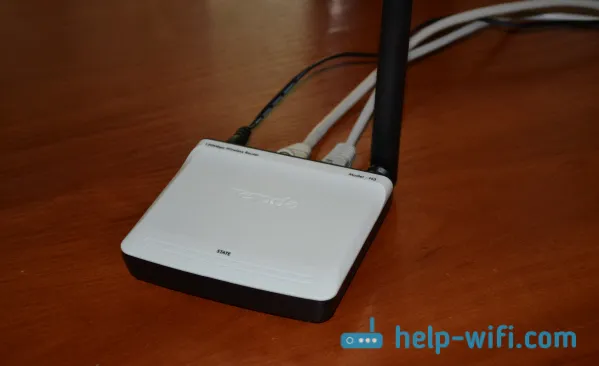
Tenda N3, це цікавий роутер у всіх співвідношеннях. Він дуже маленький і незвичайний. У ньому є тільки один LAN порт. Це означає, що по кабелю, ви зможете підключити тільки один пристрій (комп'ютер, телевізор і т. Д.). У ньому відсутня велика кількість функцій, які ви можете знайти в більш дорогих роутерах. Tenda N3 по справжньому бюджетний маршрутизатор, який підійде для підключення до інтернету декількох пристроїв. Якщо сильно завантажити цей роутер, то він швидше за все просто заглючить, і потрібно буде його перезавантажувати. Але, така нестабільна робота Wi-Fi мережі (при навантаженнях) на Tenda N3, це не мінус даного роутера, а прояв його невеликої ціни. Більш детально про нього можете почитати за посиланням вище. Там же можете залишити свій відгук про Tenda N3, адже ви швидше за все вже їм попользуетесь. Або будете користуватися після настройки.
З цієї статті ви зможете повністю налаштувати свій маршрутизатор Tenda N3. Я покажу як виконати швидке налаштування пристрою, а якщо вам цього буде недостатньо, то розберемо всі нюанси, такі як:
- Підключення по кабелю, або до нової Wi-Fi мережі
- Вхід в налаштування маршрутизатора
- Налагодження підключення до провайдера WAN
- Налаштування Wi-Fi мережі на Tenda N3
- Установка (зміна пароля) для бездротової мережі
- Налаштування локальної мережі на Tenda N3
- кидок портів
- Зміна пароля на вхід в настройки.
Підключення до роутера Tenda N3
Налаштовувати роутер можна як по кабелю (через комп'ютер, ноутбук), так і по Wi-Fi з того ж ноутбука, телефону, планшета. Якщо є можливість, я б радив виконати настройку по кабелю. Але, наскільки я знаю, бувають випадки, що в комплекті з Tenda N3 мережевого кабелю немає.
Підключіть до роутера харчування, потім в синій WAN роз'єм підключіть кабель від інтернет-провайдера, або від ADSL модему. А в жовтий LAN роз'єм підключіть мережний кабель, яким і з'єднайте маршрутизатор з комп'ютером (якщо налаштовувати будете не по Wi-Fi).
 Підключення по Wi-Fi
Підключення по Wi-Fi
Якщо налаштовувати будете все таки по бездротовій мережі, то пристрій, з якого будете робити настройку, потрібно підключити до Wi-Fi зі стандартними ім'ям "Tenda_шесть цифр" . Мережа з'явиться відразу, після підключення живлення до роутера.
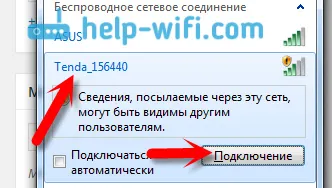 Мережа буде без пароля. Просто вибираємо підключиться, і якщо з'явиться ще одне вікно з пропозицією встановити мережу, то натисніть на посилання "Підключитися до мережі без ..." .
Мережа буде без пароля. Просто вибираємо підключиться, і якщо з'явиться ще одне вікно з пропозицією встановити мережу, то натисніть на посилання "Підключитися до мережі без ..." .
Якщо є можливість, то краще за все налаштовувати роутер з того комп'ютера, до якого раніше був підключений інтернет. У разі, якщо провайдер робить прив'язку по MAC-адресу, налаштувати буде набагато простіше.
З'єднання з Рутер має бути встановлено, можна заходити в налаштування.
Вхід в панель управління, і швидке налаштування Tenda N3
Зайти в налаштування роутера Tenda дуже просто. У браузері наберіть IP-адреса роутера 192.168.0.1 і перейдіть по ньому. Відразу повинні відкритися настройки. Якщо з'явиться запит логіна і пароля, то логін вкажіть admin , а поле пароль залиште незаповнення . Якщо виникнуть проблеми, то можете глянути загальну статтю по входу в настройки роутера, або спеціальну статтю для пристроїв Tenda.
Ви відразу побачите сторінку з швидкими і основними настройками нашого роутера Tenda N3. До речі, це дуже добре придумано. Можна налаштувати роутер буквально в кілька кроків і все на одній сторінці.
Нам потрібно заповнити такі параметри (дивіться на опис та скріншот нижче):
DHCP - це тип підключення Динамічний IP. Його використовують такі українські провайдери як Воля , Київстар та т. Д. З'єднання L2TPвикористовує провайдер Білайн . Якщо ви підключаєте свій роутер до ADSL модему, то вибирайте DHCP.
Роутер швидше за все перезавантажиться. Підключіться до нього знову, якщо ви підключаєтеся по Wi-Fi, то для підключення потрібно буде використовувати вже новий пароль, який ви тільки що вказали.
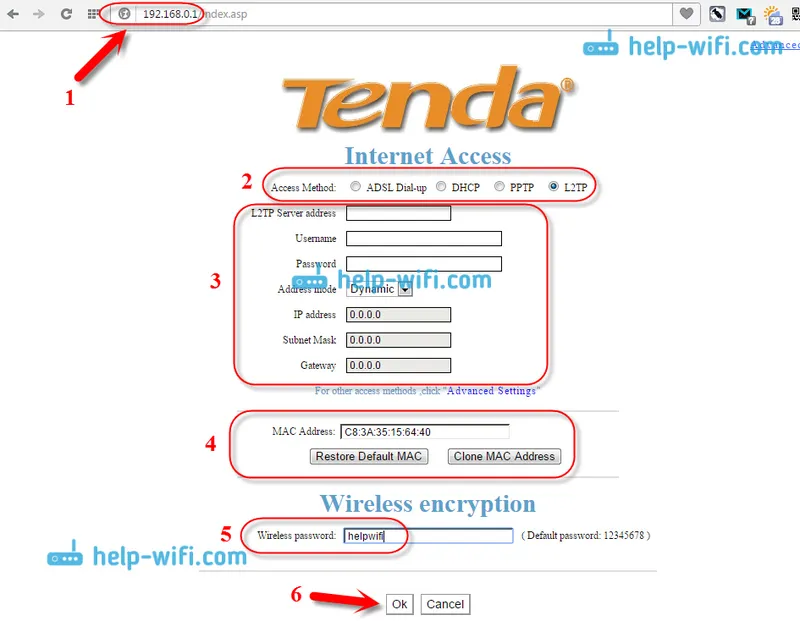
Якщо ви правильно вказали всі параметри, то інтернет через роутер вже повинен працювати. Якщо немає, то ви знову можете зайти в налаштування, на сторінку швидкого налаштування, щоб переглянути, або змінити потрібні параметри.
На цьому настройку нашого руотера вже можна закінчити. Нижче, я ще покажу як змінити налаштування з'єднання з провайдером, як змінити ім'я Wi-Fi мережі на роутері Tenda, як прокинути порти, налаштувати локальну мережу, і що дуже важливе, як змінити пароль на доступ до налаштувань вашого маршрутизатора (не плутайте з паролем на Wi-Fi мережу). Якщо ці настройки вам не потрібні, то пароль на доступ до панелі управління змініть обов'язково!
Що б відкрити більше налаштувань Tenda N3, потрібно зайти в панель управління, і зверху натиснути на посилання Advanced Settings .
 Відкриється сторінка зі статусом з'єднання і безліччю різних налаштувань.
Відкриється сторінка зі статусом з'єднання і безліччю різних налаштувань.
Налаштування WAN (підключення до інтернету) на Tenda N3
Відредагувати параметри підключення до провайдера можна на окремій сторінці. В налаштуваннях перейдіть на вкладку WAN settings .
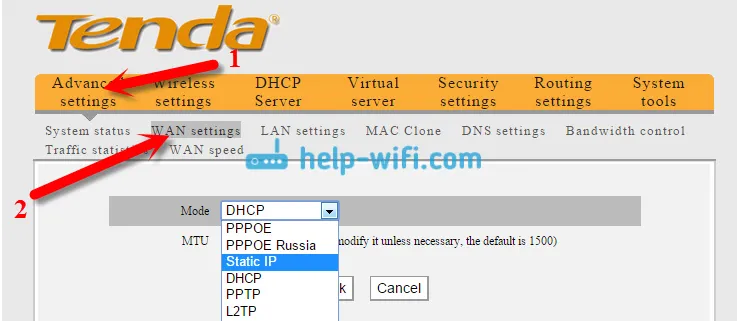
Це дуже важливі настройки. Ми їх вже зазначали вище, на сторінці швидкого налаштування маршрутизатора. Якщо ви неправильно вкажіть параметри для підключення до вашого провайдера, то інтернет через маршрутизатор працювати не буде, так як він не зможе встановити з'єднання з провайдером. Wi-Fi буде працювати, але він буде "Без доступу до інтернету", або просто не будуть відкриватися сайти.
Якщо у вас така проблема, то швидше за все, її рішення потрібно шукати на цій сторінці. Перевірте тип з'єднання і потрібні параметри. Все, що потрібно задати на цій сторінці, вам повинен надати ваш інтернет-провайдер.
Налаштування Wi-Fi і зміна пароля
У процесі швидкого налаштування ми вже встановили пароль, який буде захищати вашу Wi-Fi мережу. Але, ми не змінювали ім'я цієї самої мережі. Зараз я покажу як це зробити. В налаштуваннях перейдіть на вкладку Wireless settings - Wireless Basic Settings . В поле primary SSID ви можете задати ім'я для бездротової мережі.
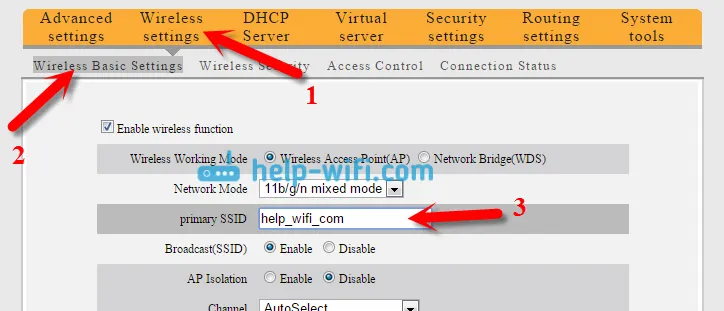
Не забудьте натиснути Ok для збереження налаштувань. Що б змінити пароль на Wi-Fi, перейдіть на вкладку Wireless settings - Wireless Security . У випадаючому списку Security Mode виберіть WPA2-PSK , а в поле Key вкажіть ключ до Wi-Fi мережі.
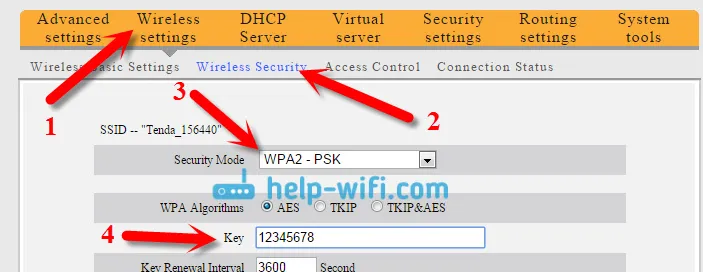
Натисніть кнопку Ok для збереження налаштувань.
Якщо ви пізніше захочете змінити пароль на Wi-Fi, або на доступ до налаштувань роутера, то зможете це зробити за спеціальною інструкцією.
Налаштування локальної мережі на Tenda N3
Змінити IP адреса роутера в локальній мережі, можна на вкладці Advanced settings - LAN settings .
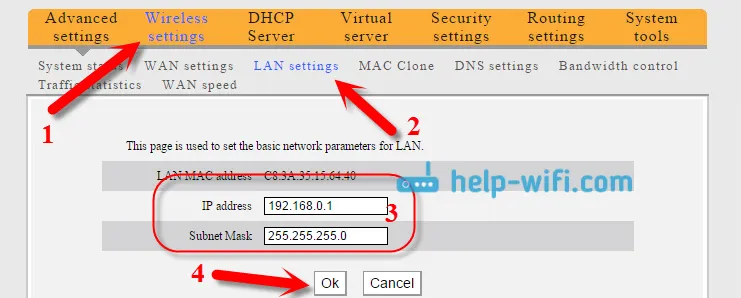
Як завжди, настройки зберігаємо натисканням на Ok .
Кидок портів на роутері Tenda N3
Що б налаштувати кидок портів на роутерах Tenda, потрібно зайти в розділ Virtual server - Port Range Forwarding . Вказати початковий і кінцевий порт (якщо один порт, то вказати однаковий в обох полях), потім поставити IP-адреса устрйоства підключеного по LAN мережі, вибрати потрібний протокол (TCP, UDP, Both) і поставити галочку навпроти Enable .

Не забудьте зберегти настройки натиснувши на Ok .
Змінюємо пароль для входу в настройки
Дуже важливий момент. Для зміни пароля, який використовується для доступу до панелі управління, відкрийте вкладку System tools - Change Password . В поле Oldpassword потрібно вказати старий пароль. Якщо ви його ще не міняли, то залиште це поле порожнім. В поле Newpassword і Confirm newpassword вкажіть однаковий пароль, який і буде використовуватися для входу в настройки вашого роутера.
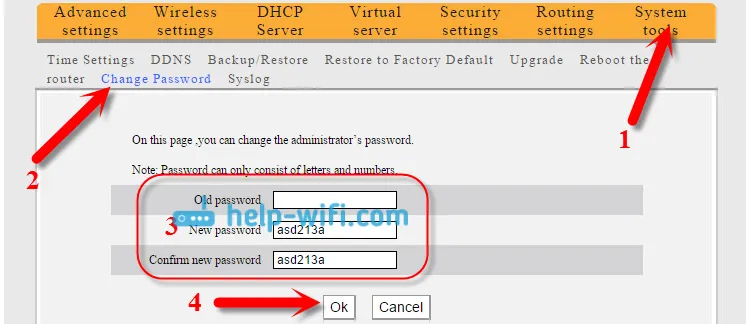
Тепер, для входу в настройки, потрібно буде вказати встановлений вами пароль.
Якщо не змінити цей пароль, то кожен, хто буде підключений до вашого роутеру, зможе зайти в налаштування і змінити їх.
Після всіх налаштувань бажано перезавантажити роутер. Найкраще це зробити через панель управління. У розділі System tools - Reboot the router натиснути кнопку "System tools - Reboot the router" і трохи почекати.
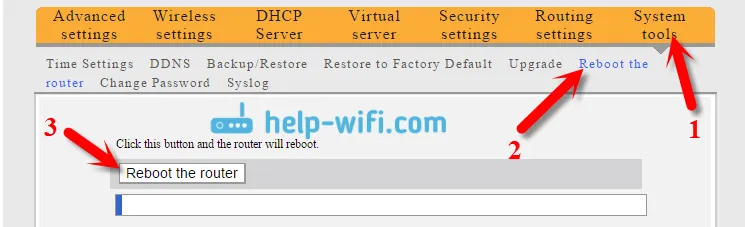
Післямова
Як виявилося, самостійно налаштувати Tenda N3 зовсім не складно. Я коли вперше побачив панель налаштувань, то думав, що буде набагато складніше. Мені сподобалося, що вони класно придумали з головною сторінкою, яка з'являється відразу після доступу до налаштувань, і на якій можна задати всі необхідні настройки. Виходить, що налаштувати маршрутизатор можна на одній сторінці. Я б тільки додав на неї ще можливість змінити ім'я бездротової мережі і пароль для захисту налаштувань.